声音方案设置为windows默认 怎么调整Windows默认录音设备的声音设置?
声音方案设置为windows默认,在日常使用电脑时,我们经常需要与他人进行语音通话或录制自己的声音。然而如果Windows默认录音设备的声音设置不合适,就会导致通话质量低下或录制的声音不清晰。所以当我们将声音方案设置为Windows默认后,就需要调整默认录音设备的声音设置,以提高声音质量。那么该如何进行调整呢?下面就让我们一起来了解一下。
怎么调整Windows默认录音设备的声音设置?
操作方法:
1.使用鼠标右键点击屏幕左下方的开始图标→运行→输入:mmsys.cpl→确定
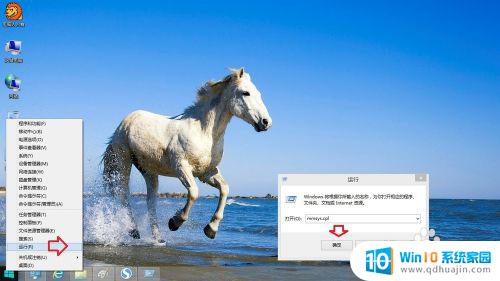
2.同样,在运行中输入此命令。点击确定(或者按回车键执行)也能打开声音:
control.exe /name Microsoft.AudioDevicesAndSoundThemes
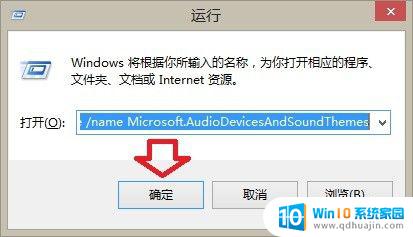
3.打开声音设置→声音
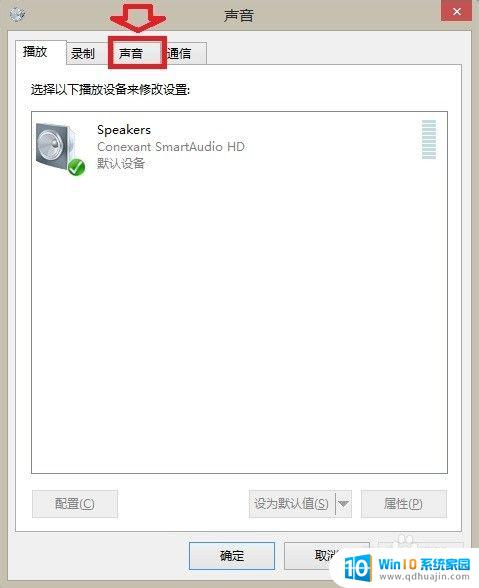
4.声音→声音方案→点击▼→点选 Windows默认(还原默认设置)→确定
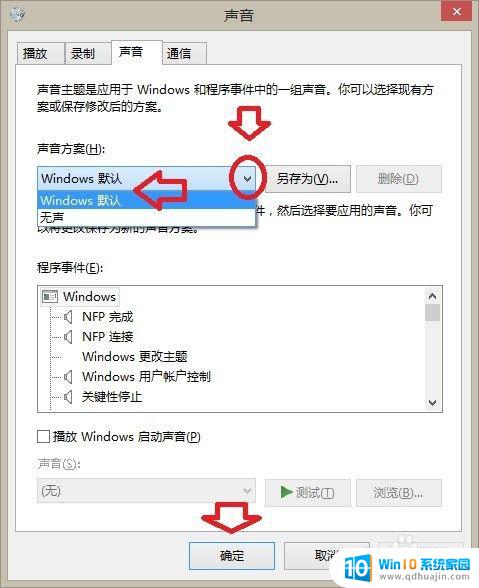
5.如果要检测声音的正常与否,点击一个声音文件(有喇叭)→检测。
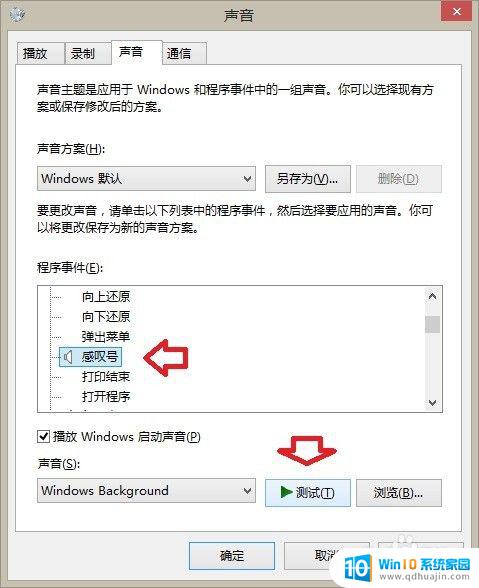
6. 如果程序事件中的测试按钮是灰色的(无喇叭图标),说明系统没有安排声音文件。可以点击浏览自行添加。
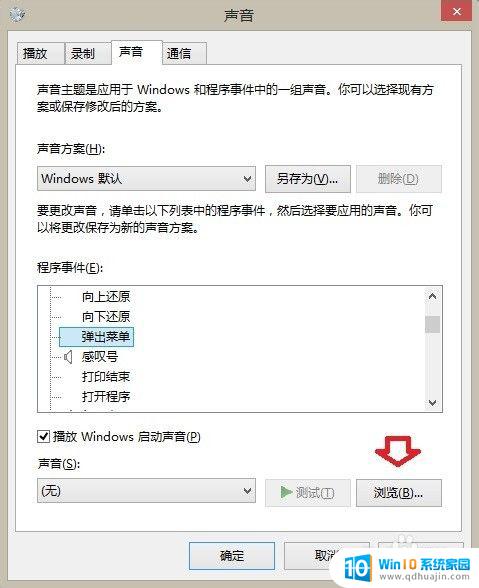
7.如有必要,找到声音文件替补上即可。默认打开系统的音乐保存文件夹:
D:\Windows\Media →点选音乐→打开。
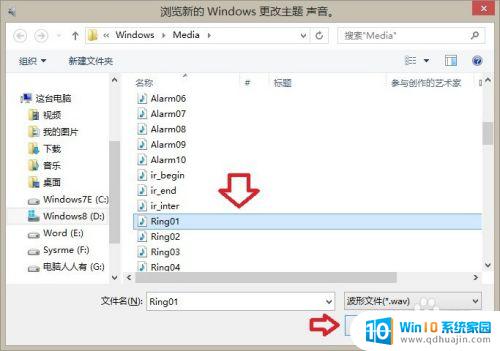
8.如果开机没有声音,那可能是没有选择有声音的设置。此时不妨勾选 播放Windows启动声音 选项→确定,开机就会有声音了。
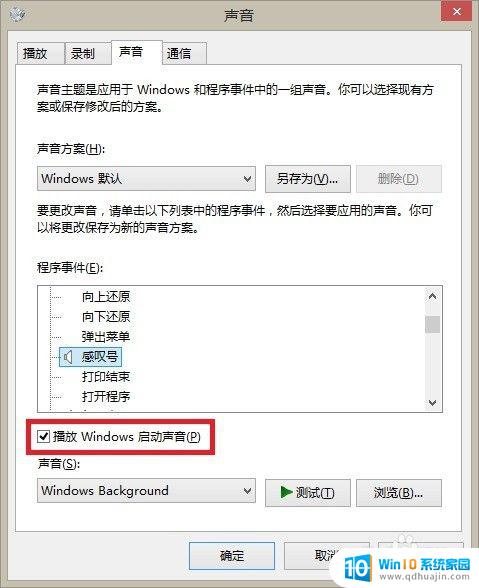
通过以上一系列操作,用户就能够快速轻松地调整Windows默认录音设备的声音设置,从而获得更加高质量的音频体验。同样地,用户也可以根据个人的需求和实际情况进行对应设置,以满足自身的使用需求。





